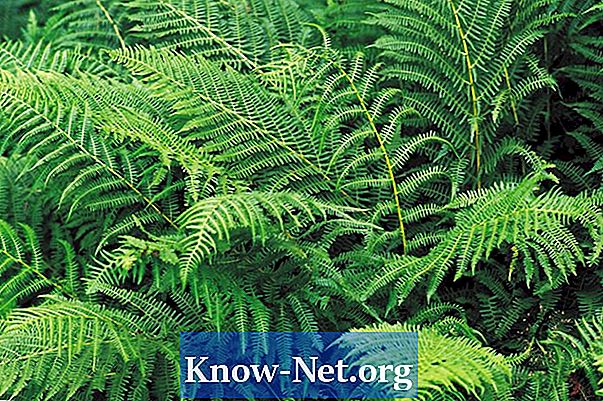Zawartość
- Kolor standardowy
- Krok 1
- Krok 2
- Krok 3
- Krok 4
- Krok 5
- Krok 6
- Krok 7
- Usuwanie pliku tekstury
- Krok 1
- Krok 2
- Krok 3
- Krok 4
- Krok 5
- Krok 6
- Krok 7
- Krok 8

SketchUp, program do projektowania 3D firmy Google, umożliwia użytkownikom malowanie każdej strony powierzchni różnymi teksturami. Te powierzchnie nazywane są „teksturą dwustronną”, chociaż w rzeczywistości tekstury mają jedną stronę. Możliwe jest zastosowanie co najmniej dwóch różnych podejść do usunięcia tekstury tego typu. Jeden polega na zastąpieniu tekstury z jednej strony standardowym kolorem SketchUp. Drugi polega na usunięciu pliku, który jest źródłem tekstury. Ta druga metoda sprawi, że usunięta tekstura będzie niedostępna dla innych modeli.
Kolor standardowy
Krok 1
W menu „Plik” kliknij polecenie „Otwórz”.
Krok 2
Wybierz plik lokalny z co najmniej jednym wielokątem, którego dwie strony są teksturowane. SketchUp załaduje plik, abyś mógł edytować model.
Krok 3
Kliknij prawym przyciskiem myszy i wybierz „Rozbij”, aby rozdzielić model na poszczególne ściany.
Krok 4
W menu „Kamera” wybierz polecenie „Orbita”, a następnie przeciągnij myszą ruchem okrężnym wokół twarzy modelu. Ta akcja pozwala na ich sprawdzenie, aby określić, które z nich mają dwie strony zawierające teksturę. Przestań przeciągać myszą, gdy ją znajdziesz.
Krok 5
Kliknij menu „Okna” i wybierz opcję „Materiały”, aby otworzyć okno materiałów.
Krok 6
Kliknij kwadrat pomalowany na dwa kolory u góry okna. Spowoduje to wybranie domyślnego koloru do kolorowania.
Krok 7
Kliknij stronę twarzy, z której chcesz usunąć teksturę. SketchUp pokaże w jego miejscu domyślny kolor, co oznacza, że został usunięty.
Usuwanie pliku tekstury
Krok 1
Naciśnij jednocześnie klawisze „Ctrl + O”, aby wyświetlić okno dialogowe „Otwórz plik”.
Krok 2
Wybierz plik lokalny z szablonem zawierającym co najmniej jedną powierzchnię dwóch tekstur.
Krok 3
Kliknij prawym przyciskiem myszy „Rozbij”, aby rozdzielić model na poszczególne ściany.
Krok 4
Naciśnij klawisz „O”, aby aktywować tryb „Orbita”, a następnie przeciągnij myszą ruchem okrężnym wokół twarzy modelu. Zwolnij przycisk myszy, gdy znajdziesz twarz, na której obie strony mają teksturę.
Krok 5
Wybierz opcję „Materiały” z menu „Okno”.
Krok 6
Kliknij przycisk, który wyświetla zakraplacz. To narzędzie umożliwia identyfikację tekstury używanej do teksturowania powierzchni w galerii materiałów.
Krok 7
Kliknij zakraplaczem po tej stronie twarzy, która zawiera teksturę, którą chcesz usunąć. Program podkreśli teksturę użytą w galerii „Materiały”.
Krok 8
Kliknij prawym przyciskiem myszy podświetloną teksturę i wybierz opcję „Usuń”. Ta czynność usunie teksturę ze wszystkich twarzy, które ją zawierają, łącznie z tą, na którą kliknąłeś zakraplaczem.